CLIP STUDIO PAINT(クリスタ)は、デジタルアート制作において非常に人気のあるツールであり、特にイラスト、マンガ、アニメーション制作に特化しています。その中で「比較(明)」という機能は、レイヤーの合成モードの一つとして、下のレイヤーと上のレイヤーの色を比較し、明るい方の色を表示する機能です。このモードを使用することで、特に光の効果やハイライトを強調することができます。
比較(明)の基本的な機能
「比較(明)」モードは、下にあるレイヤーの色と上にあるレイヤーの色を比較し、RGB値が高い(明るい)方の色を選択して表示します。これにより、下のレイヤーが持つ明るい部分が強調され、全体的に明るい印象を与えることができます。このモードは、特に光が拡散するような効果を出したい場合や、柔らかい光の表現に適しています。
活用方法
- ディフュージョン効果: 比較(明)モードは、イラストを複製して少しぼかしを加えた後に適用することで、光が拡散するようなディフュージョン効果を簡単に作成できます。これにより、作品全体に柔らかさや温かみを加えることが可能です。
- ハイライトの強調: 明るい部分を強調したい場合にも有効です。例えば、キャラクターの髪や目のハイライト部分にこのモードを適用すると、より輝きが増し、視覚的なインパクトを与えることができます。
- 背景との調和: 背景レイヤーとキャラクターやオブジェクトのレイヤーでこのモードを使うことで、キャラクターが背景と自然に溶け込むような効果も得られます。特に夕焼けや夜景など、光源が複数あるシーンで効果的です。
注意点
比較(明)モードは、下のレイヤーが持つ暗い部分には影響を与えないため、全体的なコントラストには注意が必要です。場合によっては他の合成モードと組み合わせて使用することで、より意図した表現を実現できるでしょう。
このように、比較(明)モードはCLIP STUDIO PAINTで非常に便利な機能であり、特に光やハイライトの表現においてその効果を発揮します。活用方法を理解し、自分の作品に応じて使いこなすことで、より魅力的なイラスト制作が可能になります。
比較(明)合成モードとは
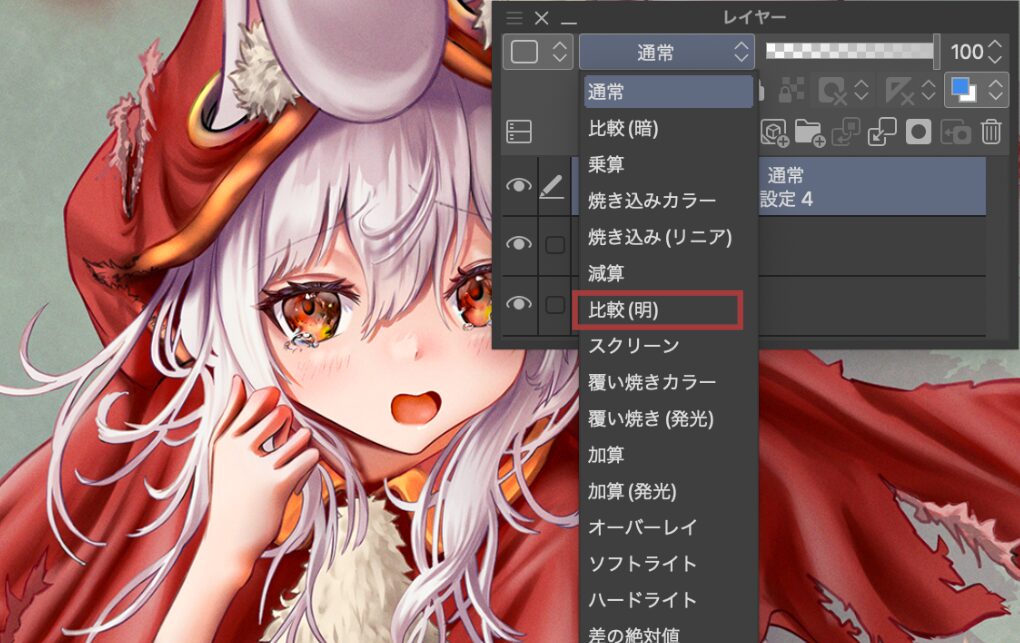
比較(明)合成モードは、デジタルアートにおいて非常に重要な機能です。このモードは、上のレイヤーと下のレイヤーの色を比較し、明るい方の色を表示することで、作品に明るさと深みを加えます。特に、光の表現やハイライトを強調する際に効果的で、イラスト全体の印象を大きく変えることができます。
この合成モードは、特に光の表現や明るい部分を強調する際に重宝します。例えば、エアブラシを使用して霧や煙を描く際に、比較(明)を適用することで、よりリアルで立体的な表現が可能になります。また、背景の明るさを調整することで、キャラクターや主要な要素を際立たせることもできます。
比較(明)合成モードは、RGB値を基にして動作します。具体的には、上のレイヤーと下のレイヤーのRGB値を比較し、より高い値の色を選択して表示します。このため、明るい色が強調され、暗い色は無視されることになります。この特性を利用することで、アーティストは意図的に色のコントラストを調整し、作品にダイナミズムを与えることができます。
基本的な使用方法
合成モードを設定する第一歩は、使用したいレイヤーを選択することです。CLIP STUDIO PAINTでは、レイヤーの合成モードはデフォルトで「通常」に設定されていますが、特定の効果を得るためには、適切な合成モードを選ぶ必要があります。合成モードには約28種類があり、それぞれ異なる視覚効果を提供します。これにより、イラストの表現力を大幅に向上させることが可能です。
次に、レイヤーパレットで合成モードを「比較(明)」に設定します。このモードは、上のレイヤーと下のレイヤーの色を比較し、明るい方の色を表示する特性を持っています。具体的には、RGB値を比較し、数値が高い方の色が結果色として選ばれます。この機能は、特に明るい部分を強調したい場合に非常に有効です。
最後に、設定した合成モードが正しく機能しているかを確認します。下のレイヤーと比較して、明るい色が表示されていることを確認することで、意図した効果が得られているかを判断できます。特に、明るい色が強調されることで、イラスト全体の印象が大きく変わるため、視覚的な効果を最大限に引き出すことができます。
デジタルイラストでの応用
比較(明)合成モードは、光の表現において非常に効果的です。このモードを使用することで、光が拡散するような柔らかい効果を簡単に作成できます。具体的には、上のレイヤーの色と下のレイヤーの色を比較し、明るい方の色を表示するため、光の強さや質感を巧みに表現できます。これにより、イラストに立体感や奥行きを与え、視覚的なインパクトを高めることが可能です。
霧の表現においても、比較(明)合成モードは非常に有用です。エアブラシを使用して霧を描く際、このモードを適用することで、自然な明るさと透明感を持たせることができます。霧のレイヤーを作成し、比較(明)を設定することで、下のレイヤーの色と調和しつつ、柔らかい光の効果を演出できます。この技法は、特に幻想的なシーンや神秘的な雰囲気を醸し出す際に役立ちます。
比較(明)合成モードは、夜景や幻想的なシーンの描写に特に効果的です。夜景では、明るい光源が周囲の暗い部分を照らすため、このモードを使用することで、光の強さを際立たせることができます。また、幻想的なシーンでは、光の拡散効果を利用して、夢のような雰囲気を演出することが可能です。これにより、視覚的に魅力的な作品を創り出すことができ、観る者の心を惹きつけることができます。
他の合成モードとの違い
合成モード「比較(明)」は、特に明るい部分を強調するために設計されています。これは、スクリーンモードとは異なり、全体を明るくするのではなく、重なった部分の明るい色のみを選択して表示します。例えば、背景が暗い場合でも、上に重ねた明るい色が際立つため、効果的に光の表現を行うことができます。この特性を活かすことで、イラストに深みや立体感を与えることが可能です。
「比較(明)」と「乗算」は、色の扱いにおいて根本的に異なるアプローチを取ります。乗算は、色を重ねることで暗くする効果があり、影や深みを表現する際に有効です。一方、比較(明)は、明るい色を選択するため、特にハイライトや光の効果を強調するのに適しています。この違いを理解することで、イラスト制作における色彩の選択肢が広がり、より意図的な表現が可能になります。
合成モードの特性を理解することは、デジタルイラストにおいて非常に重要です。各モードには独自の効果があり、適切な場面での使用が求められます。例えば、比較(明)を使用することで、明るい部分を際立たせることができ、逆に乗算を使うことで影を強調することができます。このように、合成モードを巧みに使い分けることで、作品の表現力を大幅に向上させることが可能です。
効果的な活用例
光のディフュージョン効果は、デジタルイラストにおいて非常に魅力的な技法です。具体的には、イラストを複製し、少しぼかした後に「比較(明)」合成モードを適用することで、光が柔らかく拡散するような効果を得ることができます。この手法は、特に幻想的な雰囲気を演出したい場合に有効で、作品全体に温かみや深みを加えることが可能です。
夜景の強調において「比較(明)」合成モードは特に効果的です。夜景の写真にこのモードを適用することで、明るい部分が際立ち、全体的により鮮やかな印象を与えることができます。例えば、街の明かりや星空の輝きを強調することで、視覚的なインパクトを高め、観る者の心を惹きつけることができます。
クリエイティブな表現においても「比較(明)」合成モードは大いに役立ちます。特に花火やライトペインティングの写真にこのモードを使用することで、幻想的な効果を生み出すことができます。光の軌跡が美しく浮かび上がり、作品に動きと生命感を与えることができるため、アート作品に独自の魅力を加えることが可能です。
注意点とあれ?ってときは
CLIP STUDIO PAINTの「比較(明)」合成モードを使用する際の注意点として、明るい色が過度に強調されることがあります。この場合、全体の色調やバランスが崩れ、意図した表現が損なわれる可能性があります。特に、明るい色を多用するイラストでは、他の色との調和を考慮しながら使用することが重要です。色の強調が過剰になると、視覚的な疲労を引き起こすこともあるため、適度な使用を心がけましょう。
「比較(明)」モードを使用しても期待した効果が得られない場合、まずはレイヤーの順序や不透明度を見直すことが推奨されます。レイヤーの順序が適切でないと、下のレイヤーの色が正しく反映されず、意図した効果が得られないことがあります。また、不透明度を調整することで、合成結果に微妙な変化を加えることができ、より理想的な仕上がりに近づけることが可能です。
合成モードの設定が不適切な場合、意図しない結果が生じることがあります。特に「比較(明)」モードでは、上のレイヤーの明るい部分が強調されるため、設定を誤ると全体の印象が大きく変わることがあります。例えば、暗い色のレイヤーが下にあると、明るい色が意図した通りに表現されないことがあります。このため、合成モードを選択する際は、レイヤーの内容とその順序を十分に考慮することが重要です。

\SNSフォローをお願いします!/
/ChrisTuckernoのイラスト新作や情報をいち早くお届け\

















